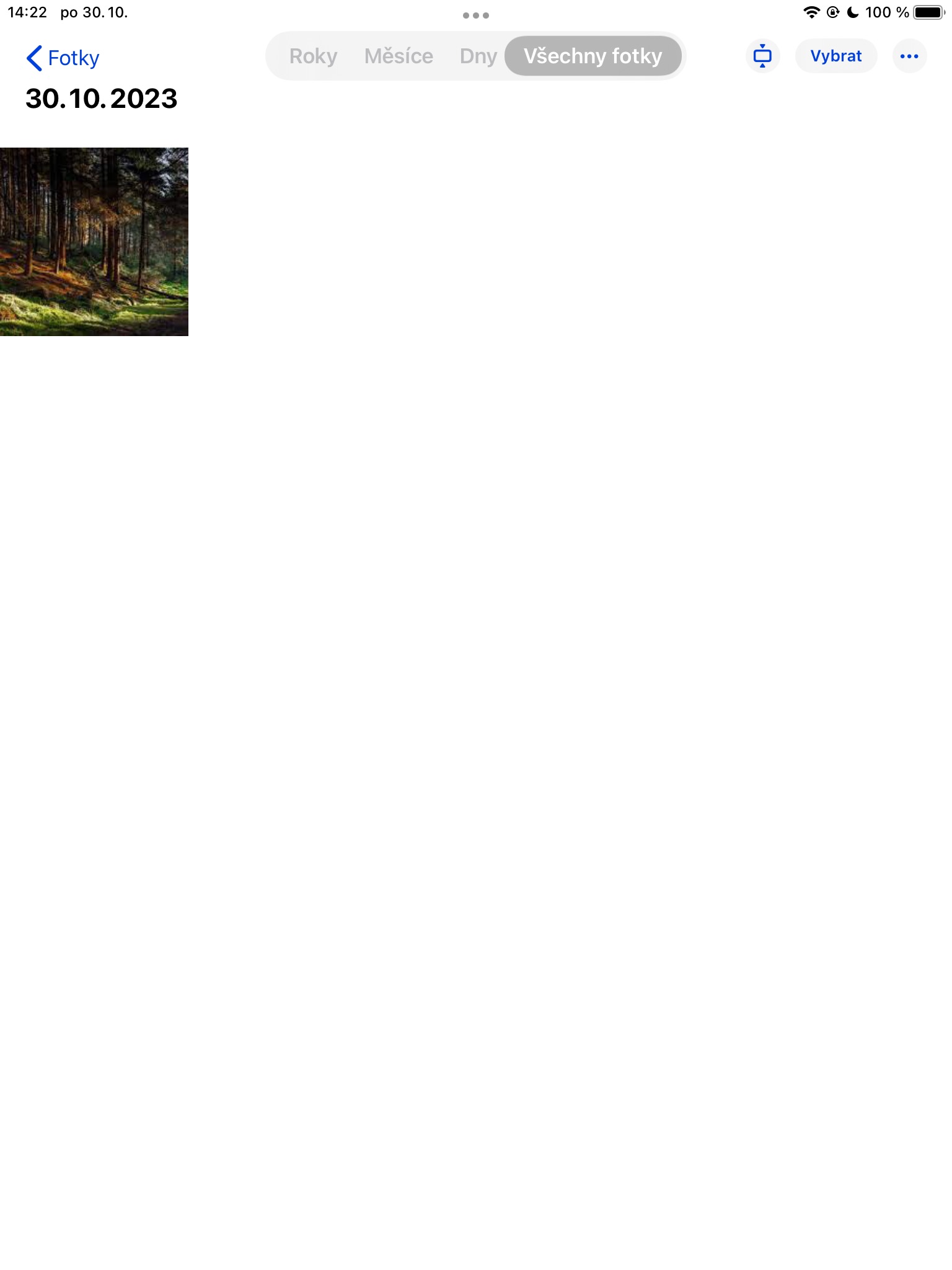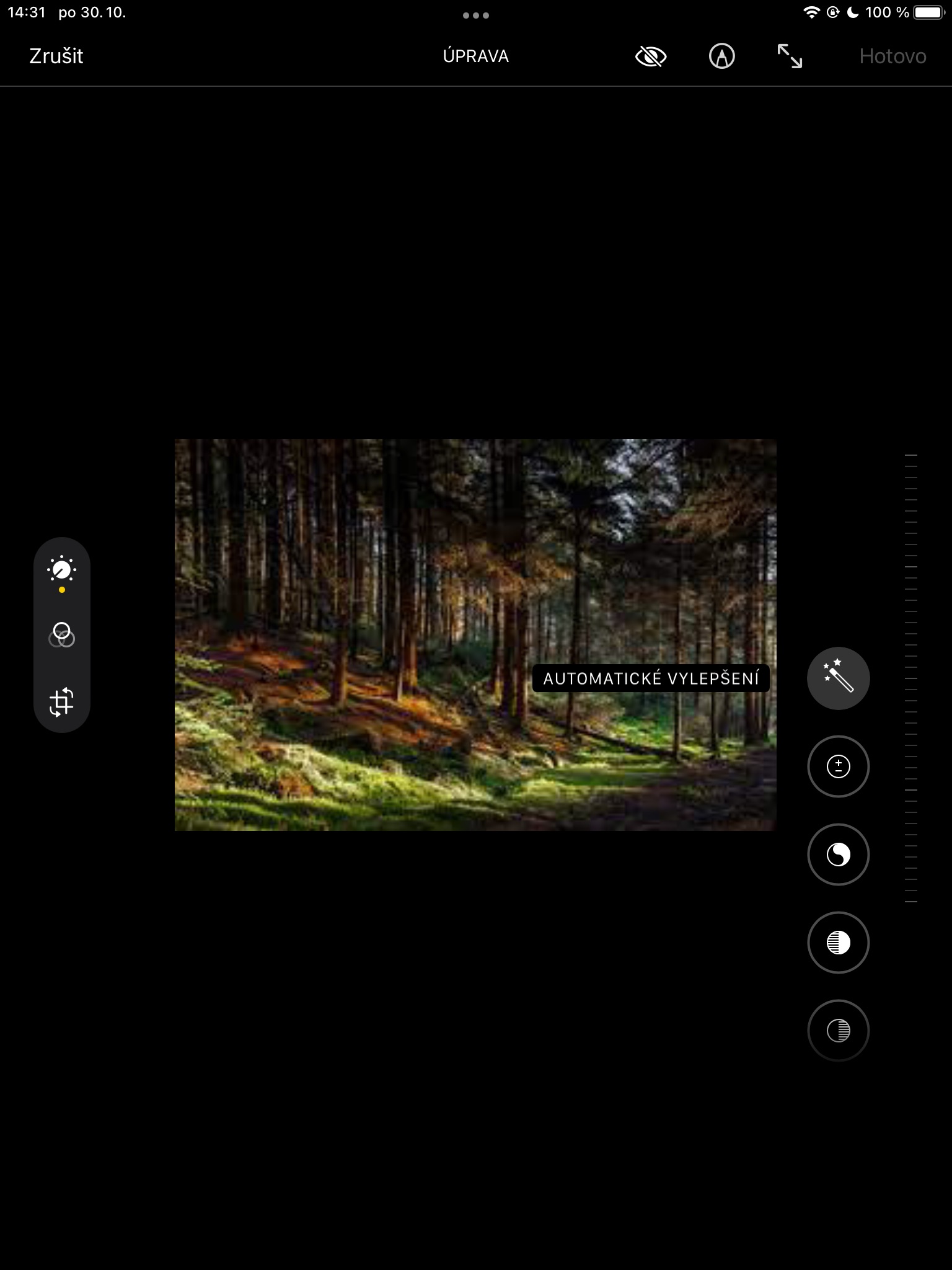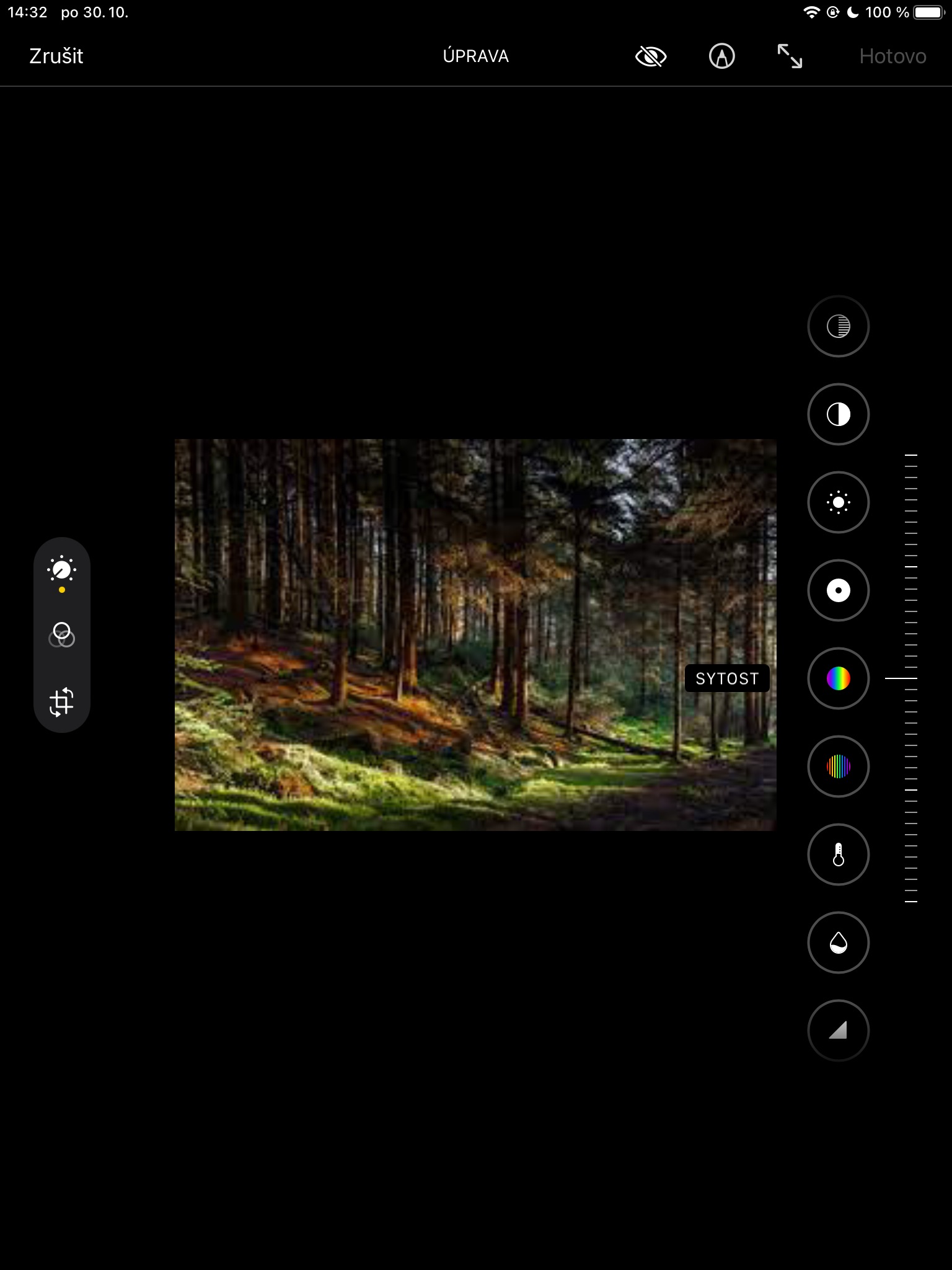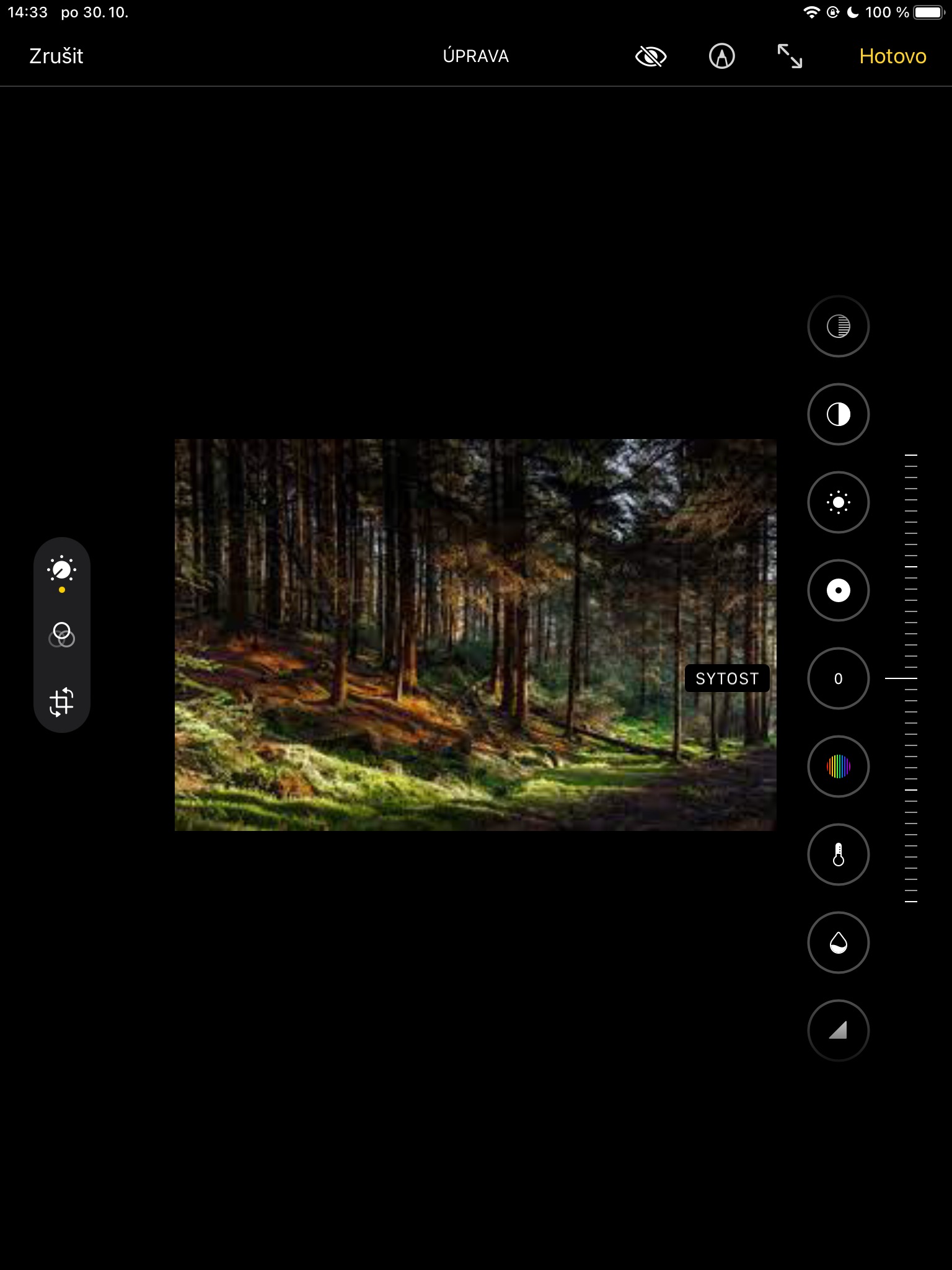L'applicazione Foto nel sistema operativo iPadOS contiene una serie di strumenti utili per la correzione delle immagini. Ecco come convertire le foto a colori in bianco e nero utilizzando il tuo iPad. Questo tutorial è pensato soprattutto per i principianti che vogliono giocare un po' di più con le foto sull'iPad e non vogliono utilizzare i filtri preimpostati di base.
Potrebbe essere ti interessa

L'iPad è un ottimo dispositivo per un'ampia varietà di scopi, incluso il fotoritocco di base. Poter scattare e visualizzare foto ad alta risoluzione con l'iPad è davvero meraviglioso. Anche la possibilità di condividere istantaneamente foto con altri su Internet è sorprendente. A volte vuoi inviare a qualcuno una versione in bianco e nero di una foto a colori senza doverla copiare sul computer desktop e modificarla prima: nessun problema sull'iPad.
Se desideri cambiare una foto a colori in bianco e nero su iPadOS e per qualsiasi motivo non desideri utilizzare i filtri preimpostati, apri prima l'app Foto, quindi seleziona la foto che desideri modificare.
- In alto a destra, tocca Regolare.
- Seleziona un elemento a destra Sazietà e imposta il valore su -100.
- Se non desideri modificare nessun altro parametro della foto, tocca fatto contro pravém horním rohu.
La conversione manuale di una foto in bianco e nero ha il vantaggio di poter effettuare ulteriori regolazioni: è possibile impostare la vignettatura, regolare la luminosità, la temperatura, la nitidezza e tutta una serie di altri parametri. Naturalmente esiste anche un modo rapido per convertire una foto in bianco e nero: basta toccare Regolare, toccare a sinistra icona di tre cerchi collegati e quindi seleziona un filtro a destra della foto Mono, Argento o Nero.
 Adam Kos
Adam Kos